Pruebe estas sencillas soluciones si el contenido en línea de Avast no está disponible
- Los mensajes de error de contenido en línea de Avast no están disponibles pueden ocurrir por diferentes motivos, incluidos los complementos del navegador.
- Borrar DNS en su PC resolverá el problema del contenido en línea de Avast no disponible en poco tiempo.
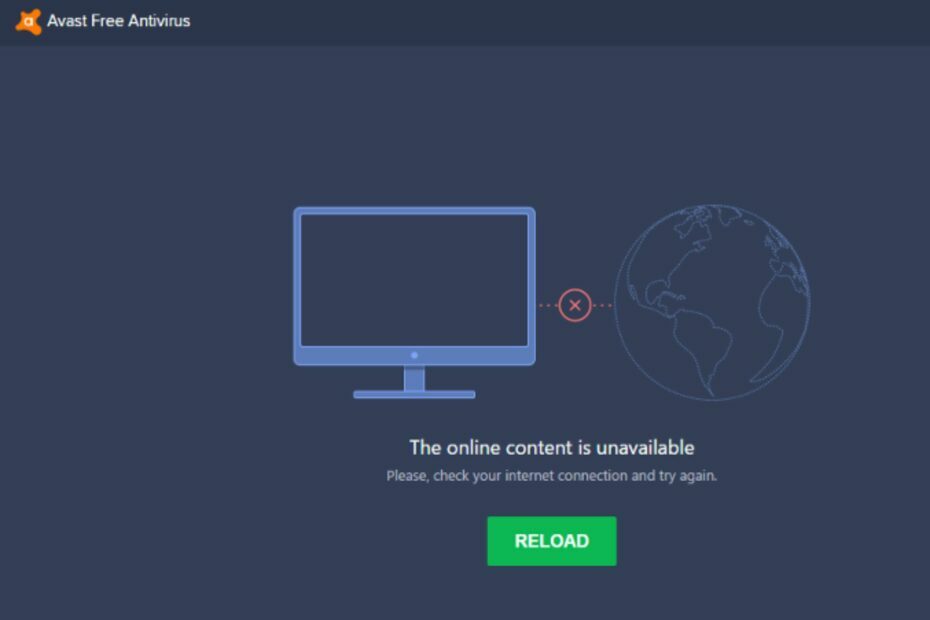
El uso del antivirus Avast en una PC protege a los usuarios contra ataques virales y de malware. Sin embargo, diferentes usuarios han informado que aparece un mensaje de error El contenido en línea de Avast no está disponible al usar el navegador Avast.
Asimismo, los usuarios de Windows pueden encontrar errores como Windows Defender bloquea el antivirus Avast.
★ ¿Cómo probamos, revisamos y calificamos?
Hemos trabajado durante los últimos 6 meses en la construcción de un nuevo sistema de revisión sobre cómo producimos contenido. Al usarlo, posteriormente rehicimos la mayoría de nuestros artículos para brindar experiencia práctica real en las guías que creamos.
Para más detalles puedes leer cómo probamos, revisamos y calificamos en WindowsReport.

Proteja sus dispositivos con tecnología de ciberseguridad galardonada.
4.9/5
consultar oferta►

Maximice la seguridad y el rendimiento de su PC con una detección de amenazas digitales de primer nivel.
4.8/5
consultar oferta►

Manténgase seguro con la innovadora tecnología de detección y prevención de IA.
4.6/5
consultar oferta►

Navegue por la web de forma segura para hasta 3 dispositivos en sistemas Windows, Mac, iOS o Android.
4.4/5
consultar oferta►

La mejor herramienta de seguridad para una actividad de navegación intensa.
4.0/5
consultar oferta►
¿Por qué el contenido en línea de Avast no está disponible?
El error de contenido en línea de Avast no no disponible puede ocurrir por muchas razones. Sin embargo, la causa principal de esto es complementos del navegador. Algunos complementos del navegador pueden afectar el análisis web de Avast y hacer que el sitio web no esté disponible.
Además, algunos factores comunes responsables del problema son:
- Firewall o software de seguridad – Es posible que el contenido en línea de Avast no esté disponible si el cortafuegos del sistema u otros servicios de Firewall lo están bloqueando.
- Conexión a internet inestable – Cuando su conexión a Internet es inestable o lenta, Avast puede tener dificultades para acceder a un sitio web o contenido.
- Problemas con el proveedor de servicios de Internet (ISP) – Es posible que el contenido en línea de Avast no esté disponible si hay problemas con su proveedor de servicios de Internet. Puede deberse a mantenimiento, problemas técnicos u otros motivos.
- Problemas del servidor – El error puede aparecer si hay problemas con los servidores que alojan el contenido.
Sin embargo, estas causas pueden variar en diferentes PC. Por lo tanto, analizaremos algunas correcciones a medida que avancemos en el artículo.
¿Qué puedo hacer si el contenido en línea de Avast no está disponible?
Recomendamos probar las siguientes comprobaciones preliminares:
- Reinicie su Windows en modo seguro.
- Comprueba tu conexión a Internet.
- Desinstale e instale Avast en su PC y reinicie su PC para verificar si el problema persiste.
Si el contenido en línea de Avast no está disponible después de realizar las comprobaciones preliminares, continúe con los siguientes pasos avanzados.
1. Agregar excepciones en Avast
- Abierto Antivirus Avast y ve al Ajustes menú.

- En la barra lateral izquierda, haga clic en General.
- Desplácese hacia abajo hasta el Excepciones sección y haga clic en el Añadir excepción botón.

- Puede ingresar el nombre del archivo o carpeta desea excluir del escaneo o haga clic en el Navegar para ubicarlo en su computadora.
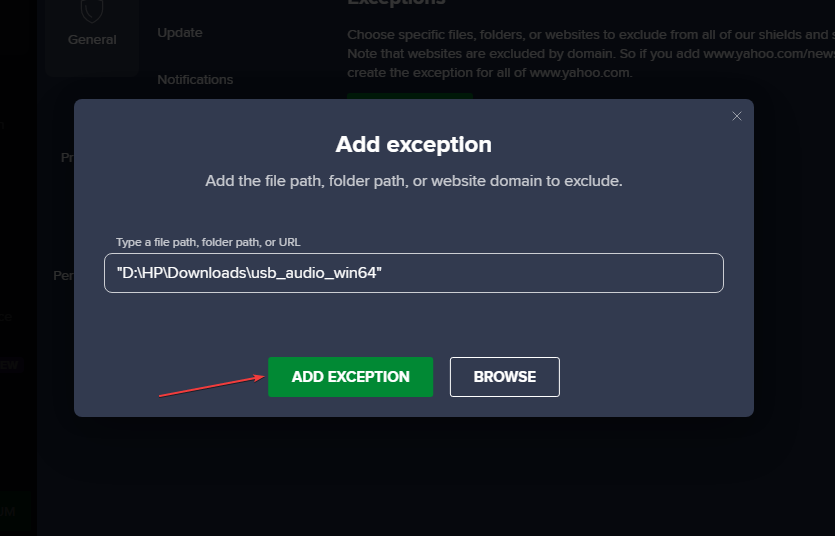
- Haga clic en el botón Agregar excepción para confirmar su selección.
Agregar un excepción a Avast permite que el archivo o sitio web especificado eluda la protección de Avast y sea potencialmente un riesgo para la seguridad.
2. Borra el registro DNS de tu PC
- Prensa ventanas + R llaves para abrir el Correr cuadro de diálogo, escriba cmd en el espacio de texto y luego presione Ingresar para abrir el Símbolo del sistema.
- Escribe lo siguiente y presiona Ingresar:
ipconfig/flushdns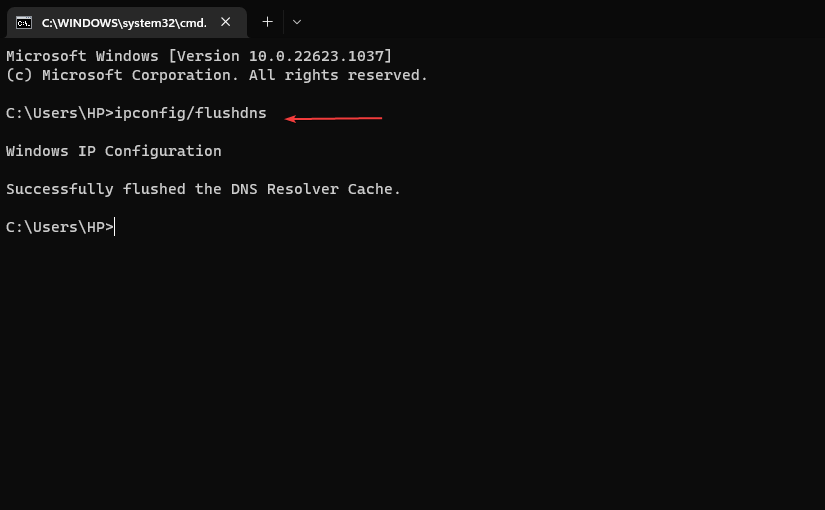
- Reinicie su PC y verifique si el error persiste.
Si está utilizando un servicio DNS de terceros, es posible que deba borrar el caché en el servidor DNS o utilizar un método diferente para vaciar el caché. Aprenda qué hacer si el El servidor DNS no está disponible en Windows 11.
- Cuota de mercado de antivirus: estadísticas completas y tendencias en 2023
- ¿Puede el antivirus detectar y eliminar ransomware?
- ¿Se puede hackear un antivirus? [Guía de prevención]
3. Desactivar temporalmente el antivirus Avast
- Haga clic derecho en el avast icono en su escritorio, luego haga clic en el Control de escudos avast.
- En el menú lateral, seleccione Deshabilitar avast y elige durante cuánto tiempo deseas desactivarlo.
- Elija la duración para desactivar Avast, preferiblemente 10 minutos, luego haga clic en Sí para confirmar sus acciones en el mensaje de Avast.

Todos los protectores antivirus están desactivados, lo que parecería indicar que Avast está deshabilitado. Todos los mensajes aparecerán en rojo en la ventana principal cuando Avast esté deshabilitado.
Algunas funciones de protección no se pueden desactivar por completo. Configurar estas funciones en modo pasivo podría ser una opción preferible.
Además, se recomienda desactivar temporalmente la protección antivirus, si es necesario, y volver a activarla lo antes posible. Sigue leyendo cómo detener Avast si no puede seguir los pasos anteriores.
En conclusión, puede consultar guías útiles sobre La incapacidad de Avast Security para escanear y cómo arreglar Avast; este archivo no se puede restaurar error.
Si tiene más preguntas o sugerencias, por favor déjelas en la sección de comentarios a continuación.


![El contenido en línea de Avast no está disponible [3 soluciones para solucionarlo]](/f/624f19eb3764a0ddf87a0730da9ecc4a.png?width=300&height=460)